GeoPlanner permite crear bocetos, pintar, importar, modificar y eliminar entidades de diseño. Estas herramientas le ayudan a crear planes y diseños en varios escenarios. Estas herramientas también permiten la colaboración, con lo que podrá trabajar con varios participantes y recopilar información de distintas fuentes.
Herramientas de diseño
La barra de herramientas Diseño contiene herramientas de edición, dibujo y pintura. También puede deshacer y rehacer cambios y activar o desactivar la alineación en esta barra de herramientas.

La barra de herramientas Diseño tiene tres barras de herramientas asociadas:
- Editar: seleccione una entidad en el mapa y visualice la barra de herramientas Editar entidad.
- Dibujar: abra la paleta de símbolos y visualice la barra de herramientas Herramientas de dibujo.
- Pintar: actualice las entidades existentes a un tipo de entidad seleccionado en la paleta de símbolos. Puede actualizar haciendo clic o dibujando un rectángulo o un polígono.
Barra de herramientas Editar entidad
La barra de herramientas Editar entidad aparece cuando se hace clic en la herramienta Seleccionar y se hace clic en una entidad del escenario en el mapa. Las herramientas de esta barra de herramientas le permiten interactuar con las entidades de escenario existentes. Entre las operaciones admitidas se incluyen Cortar, Copiar, Pegar, Eliminar y Editar atributos.

Herramientas de dibujo
GeoPlanner tiene varias herramientas de dibujo que le ayudan a crear bocetos y diseñar. Todas las herramientas de dibujo se encuentran en una barra de herramientas. Esta barra de herramientas se muestra al hacer clic en la herramienta Dibujar.

Puede crear bocetos y diseñar usando las siguientes herramientas:
- Dibujar punto: dibuja un punto con un clic del ratón en el mapa.
- Dibujar polilínea a mano alzada: dibuja una polilínea a mano alzada siguiendo el movimiento del ratón en el mapa.
- Dibujar polilínea: dibuja una polilínea siguiendo los clics del ratón en el mapa.
- Dibujar polígono a mano alzada: dibuja un polígono a mano alzada siguiendo el movimiento del ratón en el mapa.
- Dibujar polígono a mano alzada de autocompletado: dibuja un polígono que se adjunta al límite de otro polígono siguiendo el movimiento del ratón en el mapa.
- Dibujar polígono: dibuja un polígono siguiendo los clics del ratón en el mapa.
- Dibujar polígono de autocompletado: dibuja un polígono que se adjunta al límite de otro polígono siguiendo los clics del ratón en el mapa.
- Dibujar forma: dibuja un círculo, una elipse o un rectángulo.
- Dividir: divide un polígono o una polilínea creando un boceto de una línea que lo atraviesa.
Herramientas de pintura
Las herramientas de pintura permiten proponer rápidamente una alternativa a una entidad de escenario existente haciendo clic en ella o envolviéndola con un lazo. Use las herramientas de pintura cuando tenga entidades de escenario existentes y desee visualizar rápidamente los cambios de un plan o de las condiciones actuales.
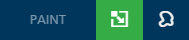
Están disponibles las siguientes herramientas de pintura:
- Pintar mediante clic o rectángulo: permite pintar una entidad haciendo clic en ella o varias entidades haciendo clic y arrastrando un rectángulo.
- Pintar mediante lazo: permite pintar varias entidades dibujando un polígono o definiéndolo con un lazo.